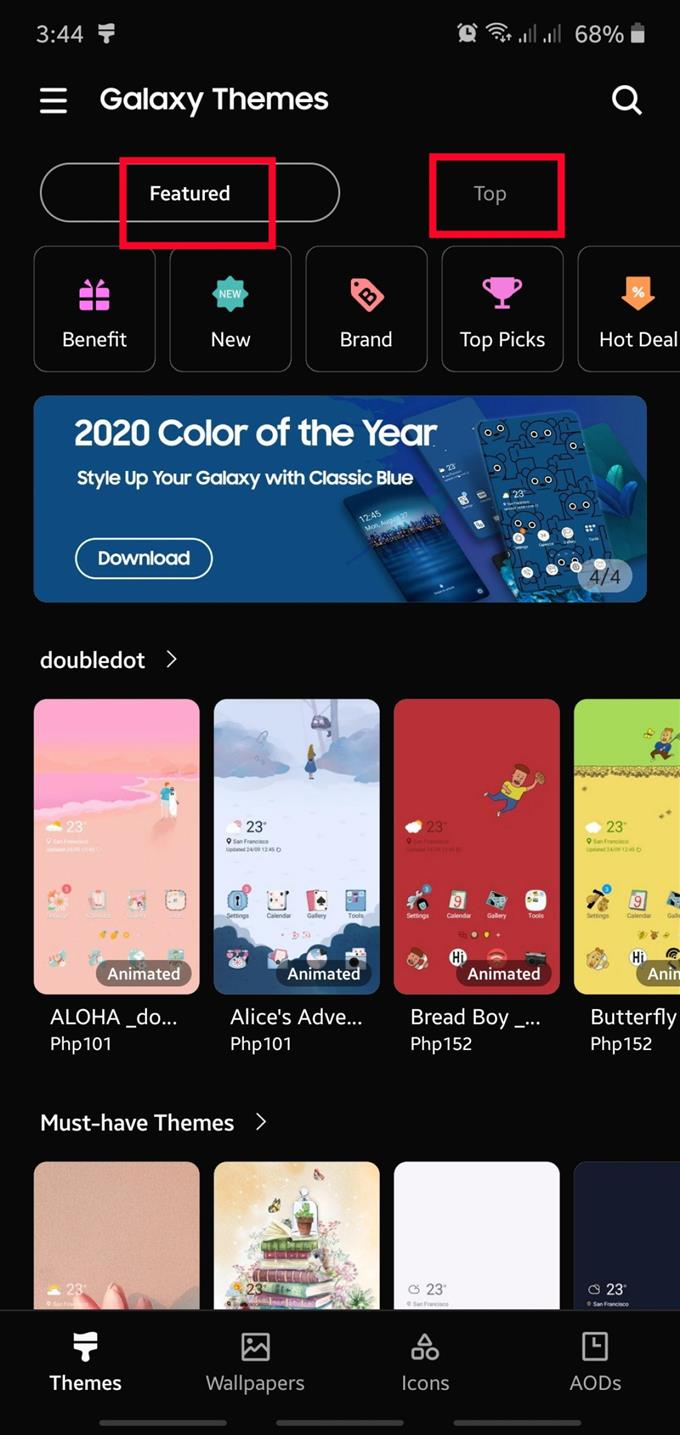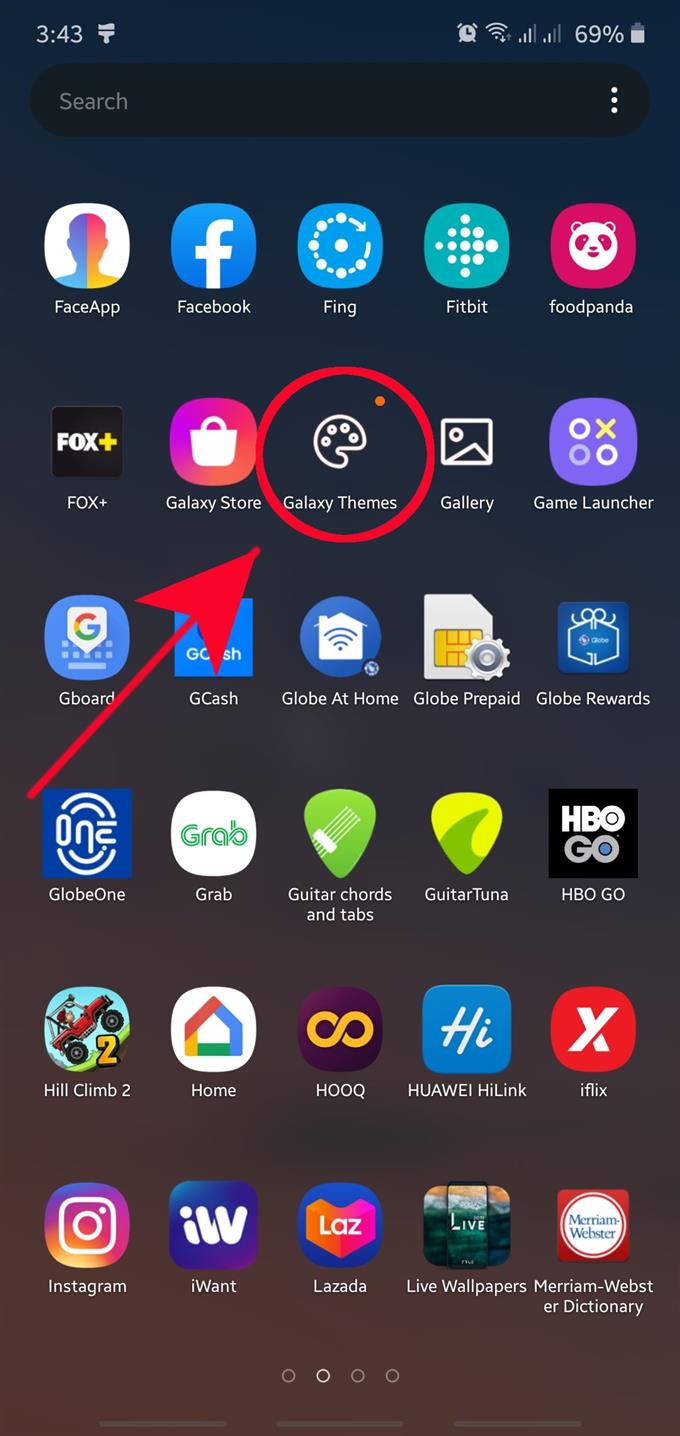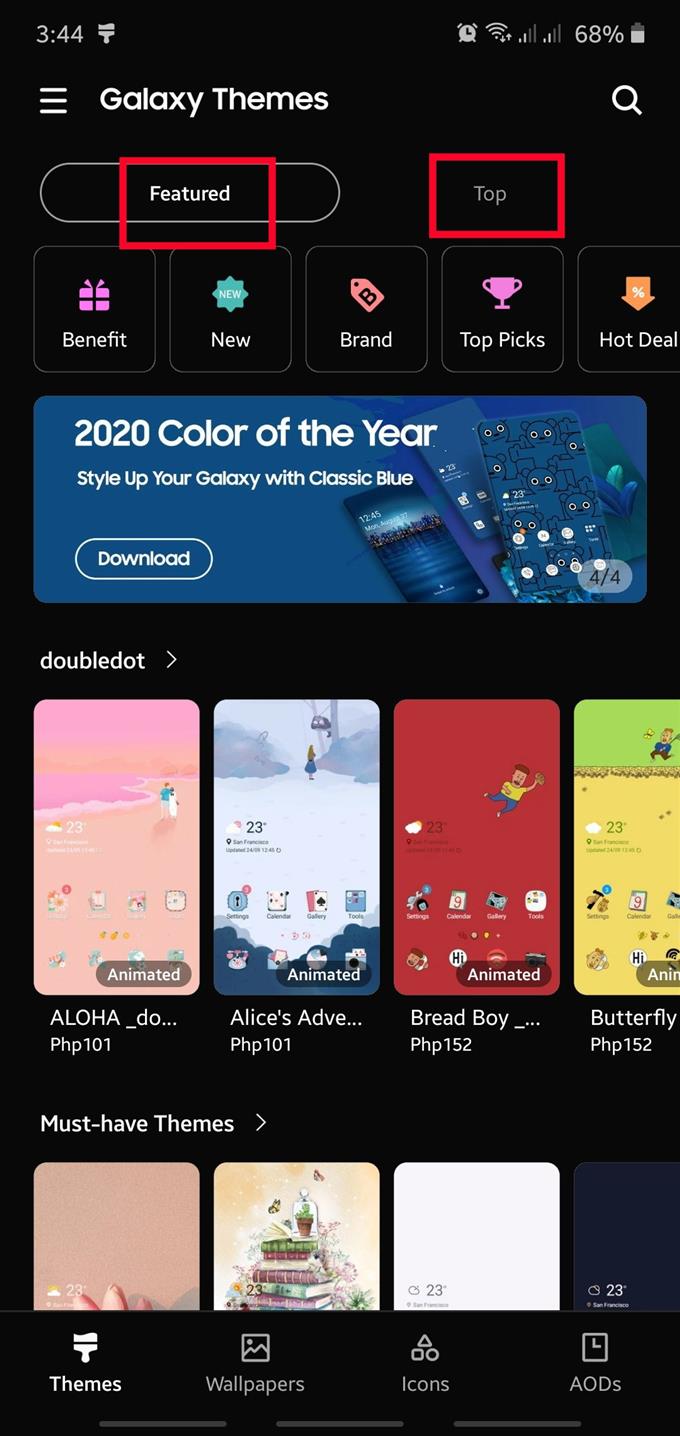Samsung Galaxyデバイスの外観を変更したい場合、新しいテーマを選択するよりも良い方法はありません。テーマは、ボタンの顔、アイコン、壁紙、および配色のコレクションです。 Galaxy Themesアプリから選択できるテーマは数多くあり、それらの一部は無料です!このガイドの手順に従って、携帯電話にテーマを使用する方法を学びます.
Samsung Galaxyでテーマを使用する
Galaxy Themesアプリを使用する前に、Samsungアカウントにサインインしていることを確認してください。セットアップ中にSamsungアカウントを追加した場合は、準備完了です。以前にSamsungアカウントを削除した場合は、次のURLから再度追加できます。 [設定]> [アカウントとバックアップ]> [アカウント]> [アカウントの追加]> [Samsung].
Samsungアカウントを処理したら、次の手順に従ってテーマの使用を開始してください.
- Galaxyテーマアプリを開く.
見つける Galaxyテーマ アプリ画面上のアプリ。アプリが見つからない場合は、Samsungフォルダーを探し、そこからGalaxyテーマを開きます。または、ホーム画面の空いている場所をタップしてホールドし、下部のテーマを選択します.
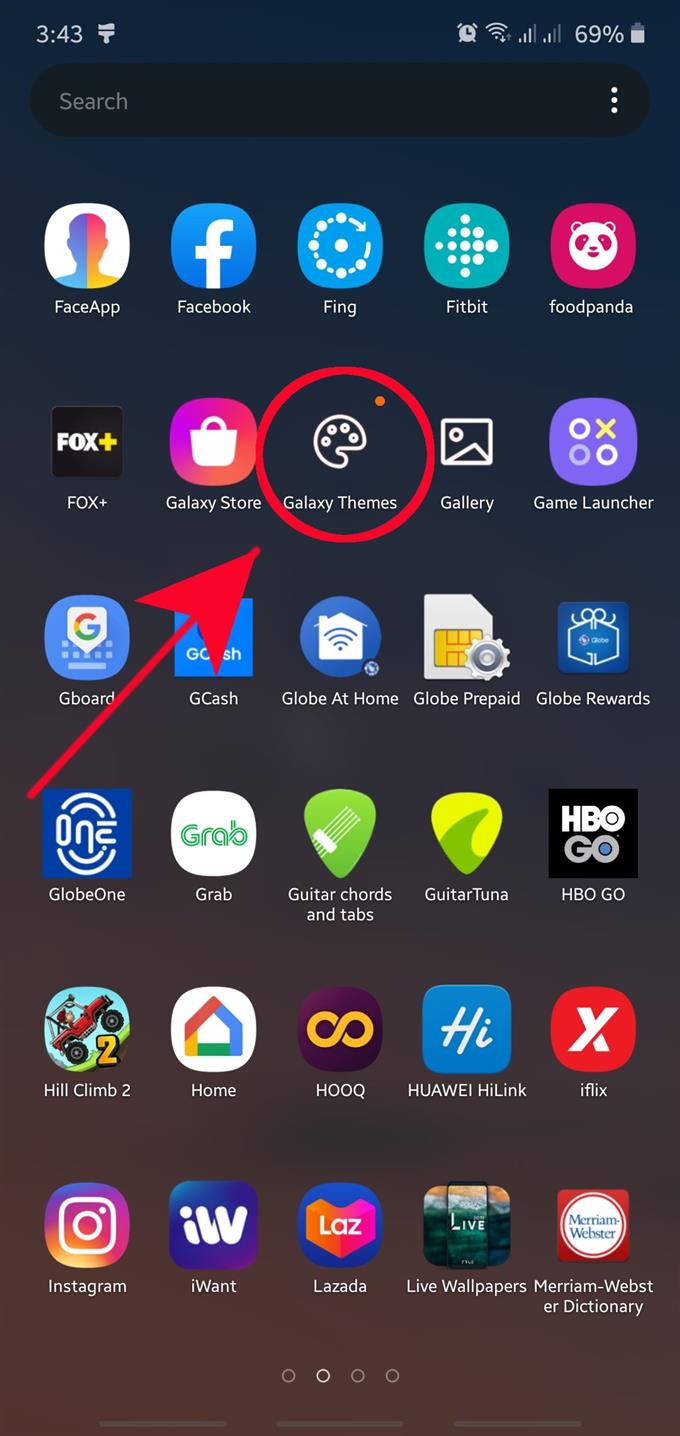
- 必要なテーマを見つける.
参照できるタブは2つあります。 特徴 そして 上. それぞれのタブでキュレーションされたテーマが提供されるため、どのタブを選択するかはあなた次第です。好きなテーマが見つかったら、それをタップします.

- テーマをダウンロードする.
新しいテーマを購入する場合、2つの選択肢があります。 ダウンロードトライアル そしてその 商品の価格. 最初に新しいテーマを試してみたい場合は[試用版をダウンロード]ボタンをタップし、すぐに入手したい場合は価格を選択します。無料のテーマを使用する場合は、下部にある[ダウンロード]ボタンをタップするだけです.

- デバイスがダウンロードされるのを待ちます.

- 新しいテーマをインストールする.
ダウンロード後、ヒット 適用する 下部に.

- インストールを確認する.
ヒット 適用する プロンプトが表示された場合のオプション.

Samsung Galaxyデバイスでテーマを変更する方法
現在のテーマが十分にあり、それを新鮮なものに変更したい場合は、簡単です。テーマの変更は、簡単な指示に従うだけで簡単です。新しいテーマをダウンロードするか、以前のテーマに戻すことができます。目的のテーマに変更する手順は次のとおりです。
- ホーム画面に移動します.
- 画面上の何もない領域をタップしてホールドします.
- タップ テーマ.
- 他のテーマを確認するには、をタップします すべて見る.
- 必要なテーマを選択してください.
- テーマの詳細を確認し、[適用]ボタンをクリックします.
- タップ 適用する もう一度確認する.
推奨読書:
- Samsung Galaxyデバイスを初期化する方法(Android 10)
- Android 10の更新後、Samsung Audioアプリのクラッシュを修正する方法
- Samsungデバイスでアプリを強制終了する方法
- セーフモードでサムスンのウイルスを削除する方法